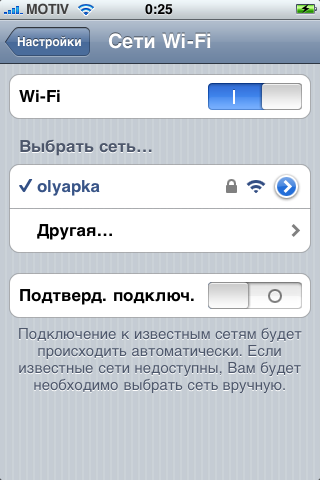Голосовое управление
- Подробности
Голосовое управление
В iPhone 3GS появилось долгожданное голосовое управление. Работает оно только для звонков и для управления музыкой. Если хотите с кем-то поговорить, скажите "Позвонить (или "набрать"), Петя" или же сказать конкретно "Номер (или "позвонить", "набрать", 555-666". Если у одного контакта несколько номеров – домашний, мобильный, рабочий – то iPhone предложит варианты для уточнения. Чтобы трубка не задавала лишних вопросов, говорите сразу, допустим, "Набрать Петя Мобильный".
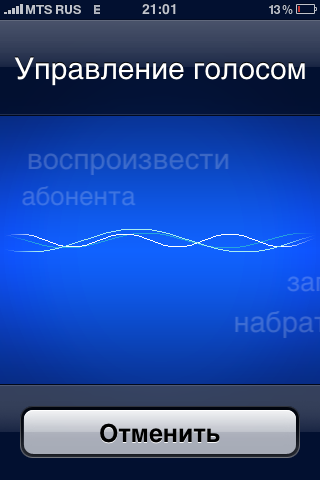
Для управления музыкой существует намного больше голосовых команд. "Воспроизвести (Пуск, Запустить, Включить)" – начинается воспроизведение с первой песни, либо с паузы (если она стояла на музыке, видео). По сути эта команда - аналог нажатия кнопки на гарнитуре. К этой команде можно добавить уточняющие: "Альбом, Артист, Плейлист, Композитор". Например, "Включить плейлист Рок".
"Пауза (Приостановить), Следующая песня, Предыдущая песня" – тут все очевидно.
"Перемешать, Функция Shuffle, В случайном порядке" – включается Shuffle.
"Genius, Функция Genius или Воспроизвести ещё подобных песен" (причем, говорить нужно не "джениус", а именно "гениус") - включается составление плейлиста на основе играющей в данной момент песни.
"Какая это песня, Как называется эта песня, Кто певец, Какая музыка звучит, Кто исполнитель этой песни" – получите очевидный ответ от телефона.
Чтобы iPhone вас понял, произносите слова максимально четко и понятно, делайте между ними паузы. С короткими словами телефон справляется более-менее, чем длиннее команда - тем больше процент ошибок. Причем, голосовое управление заточено под определенный язык. Например, если выбран русский, то iPhone будет нормально вас понимать, запуская композиции наших исполнителей. Но вот команду на смешанном языке "Воспроизвести альбом Music and Lyrics" трубке распознать будет очень и очень сложно. Замечено, что если по умолчанию выбрать английский язык голосовых команд, то телефон будет чуть лучше понимать русские команды и отлично - английские.
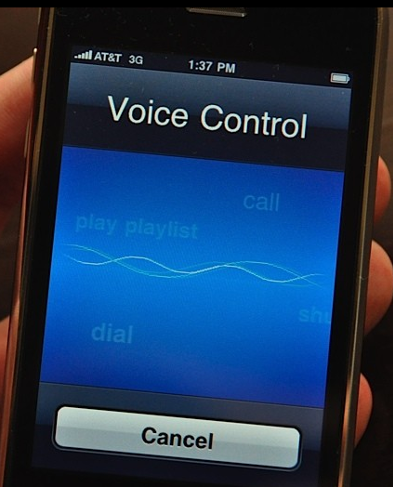
Кстати, кроме русского и английского голосовое управление поддерживается ещё для 19-ти языков. Переключать их можно в настройках, раздел "Управлению речью".
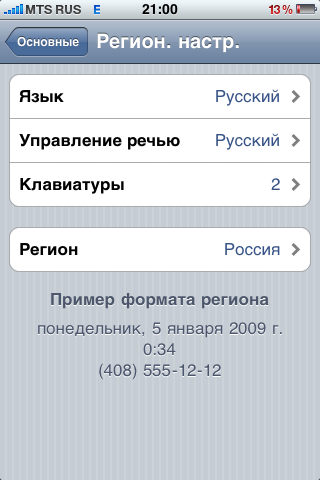
Чтобы запустить голосовое управление, нажмите и 2-3 секунды подержите основную кнопку iPhone 3GS (либо кнопку гарнитуры). По экрану побегут волны (они будут двигаться в зависимости от вашей речи, показывая, что телефон "слышит" вас) и доступные команды. Также на дисплее будут появляться возможные варианты для уточнения запросов.
Если айфон начал набирать не тот номер или включил не ту песню, отмените команду словами "Нет, Не так, Неверно, Не такой". Правда, надо успеть - временной интервал для отмены очень мал.
Поддержка Nike+
Ранее эта технология работала только с плеерами iPod Nano, но ее добавили в список характеристик iPhone 3GS. Естественно, кроме самого айфона, вам понадобятся кроссовки Nike и специальный датчик Nike+. Технология позволяет управлять тренировками и выдавать статистику всех ваших пробежок. Сколько километров вы отбегали, за какое время, сколько калорий потеряли и многое-многое другое.

Всё это записывается на iPhone, синхронизируется со специальным сайтом, вам даются советы, можно ставить разнообразные цели (например, пробежать в этом месяце столько-то) и т.п. Подробнее про Nike+ можно узнать здесь.
Диктофон
Очень простая программка с интересным дизайном. Уровень записи отмечает специальная стрелочка в нижней части экрана. Для старта записи нужно нажать красную кнопку слева. Доступ в список записей - по круглой кнопке справа.
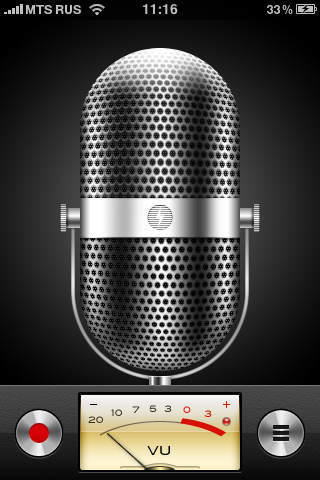
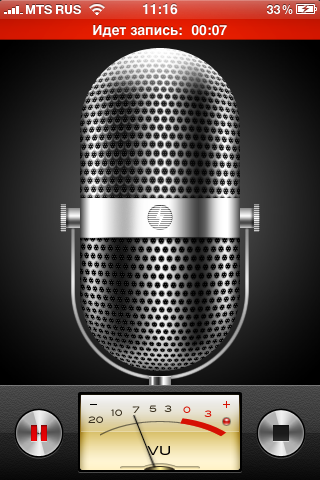
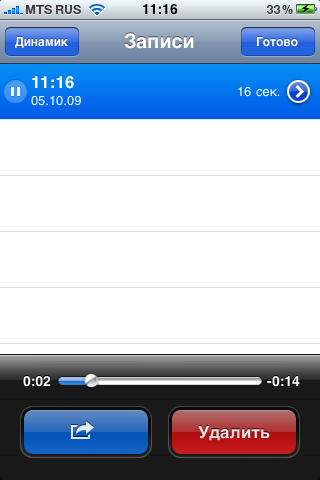
Готовую запись можно отправить по e-mail или MMS. Предварительно ее можно отредактировать (кликнув по синему кружочку справа от названия).

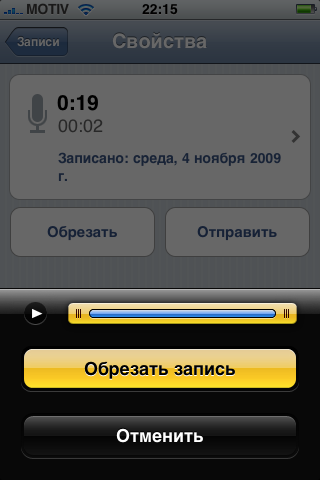
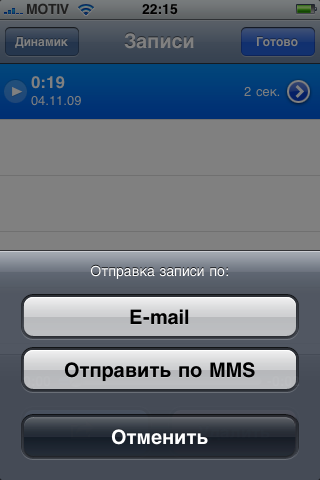
Коммуникации
iPhone 3G поддерживает Bluetooth версии 2.0 с EDR (улучшенное звучание, энергосбережение) и A2DP (профиль для беспроводных стереоганитур). Bluetooth может использоваться только для связи с гарнитурой, передавать файлы с его помощью нельзя. По "синезубу" можно играть в некоторые игры. Правда, для этого надо чтобы оба айфона были 3G или 3GS, в первом iPhone bluetooth так и оставили максимально ограниченным.
Для синхронизации с компьютером используется USB-кабель, который посоединяется к специальному разъему на торце аппарата.
iPhone 3GS также поддерживает WiFi 802.11b/g. Работа с WiFi реализована просто и удобно. Телефон запоминает сети и без лишних запросов и «беганий» по меню подключается к ним вновь, лишь оказавшись в зоне их действия. Допустим, в случае с Symbian OS, придя домой, надо всегда «искать» домашнюю WiFi-сеть и подключаться к ней. Либо запускать какое-то требующее интернета приложение (почтовый клиент, браузер) и в выскакивающей менюшке выбирать соединение. Айфон же не задает лишних вопросов.
Apple iPhone может периодически сканировать пространство на наличие WiFi-сетей и при обнаружении выдавать вам специальную менюшку. Впрочем, эта опция негативно влияет на срок службы телефона от одной зарядки. Поиск сетей лучше отключить в настройках (пункт "Подтверд. подключ.").